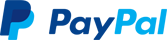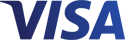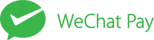
このエラーは通常、現在お使いのWindowsのバージョンと一致しないアクティベーションキーでアクティベーションしようとした場合に表示されます.まず、購入したプロダクトキーが現在のオペレーティングシステムと一致していることを確認してください.
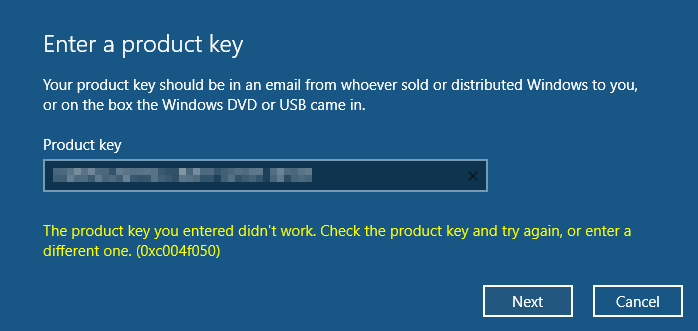
Windows アップグレード アクティベーション キー エラー 0xc004f050
たとえば、システムが Windows 10 Professional で、下位バージョン (Windows 10 Home など) を購入した場合は、新しいサポート チケットを開いて払い戻しをリクエストし、正しいバージョンの WINDOWS 10 PROFESSIONAL 32 64 BIT リテール キーを購入してください.
より良いサポートを提供できるよう、この記事に記載されている詳細情報を忘れずにご記入ください.
ただし、インストールしたオペレーティング システムが下位バージョン (Windows 10 Home など) であり、上記のいずれかのエラー コードが表示された場合は、キーのアクティブ化を試みる前に、以下のアップグレード手順に従ってください.
Windows 10 Home を Windows 10 Professional にアップグレードする方法
1. Wi-Fiをオフにするか、コンピューターをインターネットから切断します
2. アクションセンターを右クリックします.(または、スタートボタンを押して、「設定」を選択します)
3. 「すべての設定」を選択します.
4. 「更新とセキュリティ」を選択します.
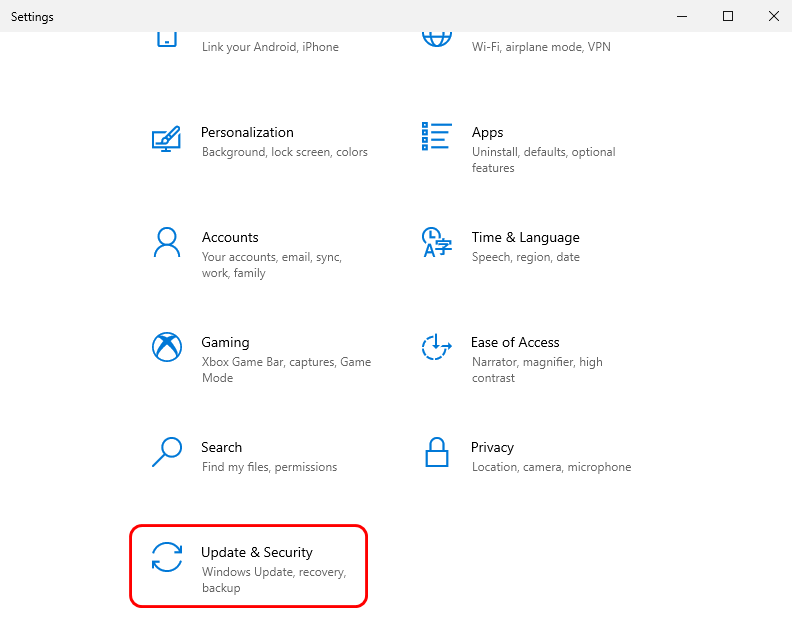
5. 「アクティベーション」をクリックし、「プロダクト キーの変更」をクリックします.
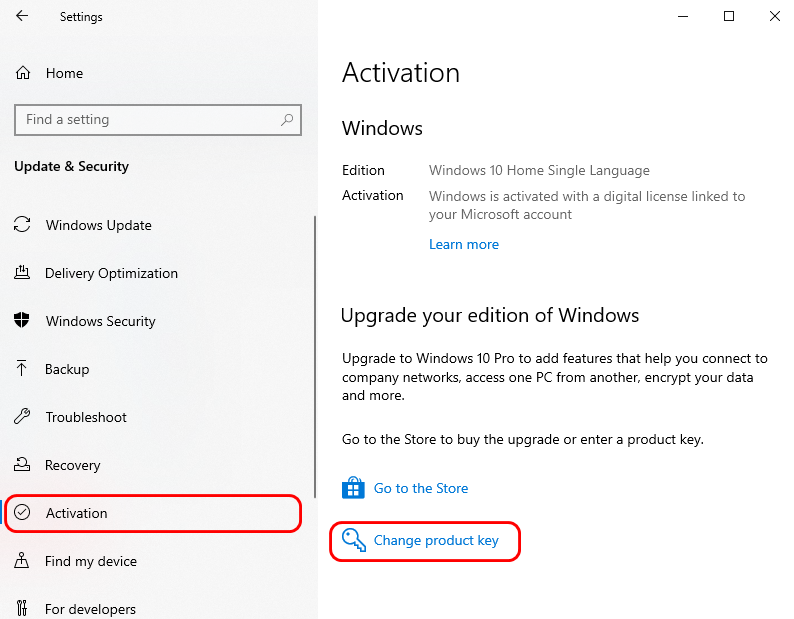
6. 25桁のアップグレードキー(アクティベーションキーではありません)を入力します.以下の無料アップグレードキーのいずれかをご利用いただけます.
VK7JG-NPHTM-C97JM-9MPGT-3V66T
TX9XD-98N7V-6WMQ6-BX7FG-H8Q99
どのキーも機能せず、別のキーを試してみたい場合は、お知らせください.
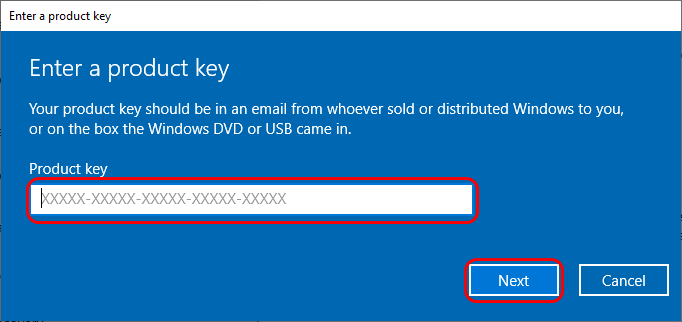
7. アップグレードが正常に完了したら、Wi-Fi またはインターネットに再度接続できるようになります.
8. アップグレードのインストールが完了すると、「Windows をアクティブ化できませんでした」というメッセージが表示されます.
ここで、送信された 25 桁の Windows アクティベーション キーを入力できます.
ただし、上記の解決策が機能しない場合、または上記の解決策を実行したくない場合は、EF ダッシュボードのサポート チケットからカスタマー サポート チームに連絡して、払い戻しまたは交換の対象となるかどうかを確認してください.
より良いサポートを提供するために、以下の詳細をご記入ください.
1. 注文ID
2. ポップアップ/エラーメッセージのスクリーンショット
3. 追加情報(ある場合)